如何使用wim格式安装win10 用wim格式文件安装win10的方法
wim文件用于储存一个或好几个Windows系统团本,相近GHO备份数据,能够能适用该文件格式的安装器手机软件就可以完成系统安装。那么如何使用wim格式安装win10系统?还有很多用户不知道如何操作,针对此疑问,接下去介绍一下安装方法。
具体方法如下:
1、用户还需要借助一款支持此封装系统的工具比如WinNTSetup,打开,其中包含x64和x86两个启动程序,其中x64代表64为系统可使用,x86代表32位系统可使用。
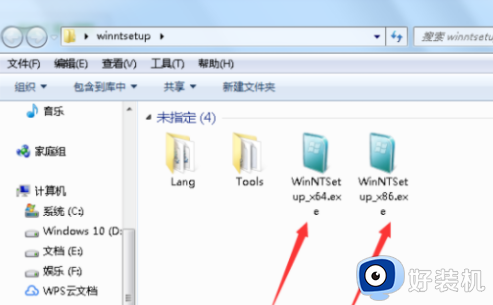
2、可以根据自己的系统选择安装,双击带x64的应用程序打开使用。

3、其中选择windows安装源下将鼠标指向选择,指向并不是点击,我们可以看到提示支持wim、swm、esd和iso文件,其中我们所需要的就是让其支持wim文件即可。
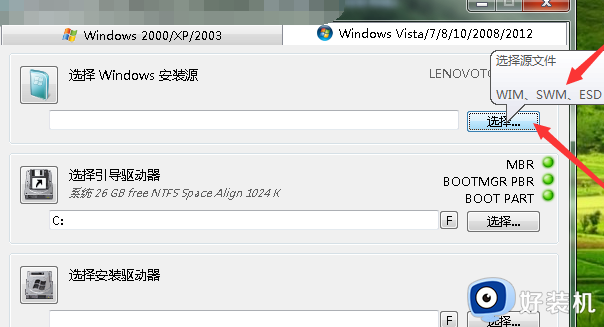
4、其次,要确定wim封装文件是win2000系统、winxp系统、win2003系统、win vista系统、win7系统、win8系统、win10系统中的哪一个系统,在程序上有两个分类,当前wim封装文件属于哪个系统就选择哪个大项即可。
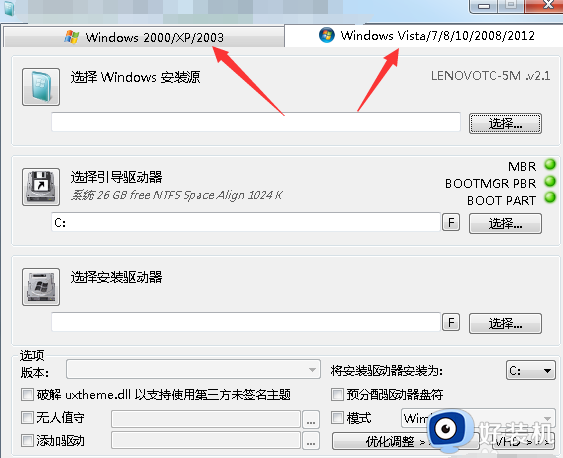
5、选择大项完成后,点击选择windows安装源下的选择按钮,并在打开窗口中找到wim封装系统文件点击打开,完成添加。
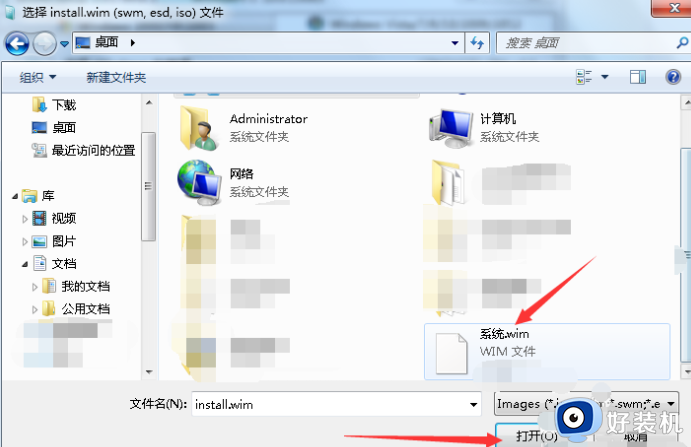
6、完成添加后,只要确定选择引导驱动器为默认C盘即可,其他项均默认,然后点击开始安装。
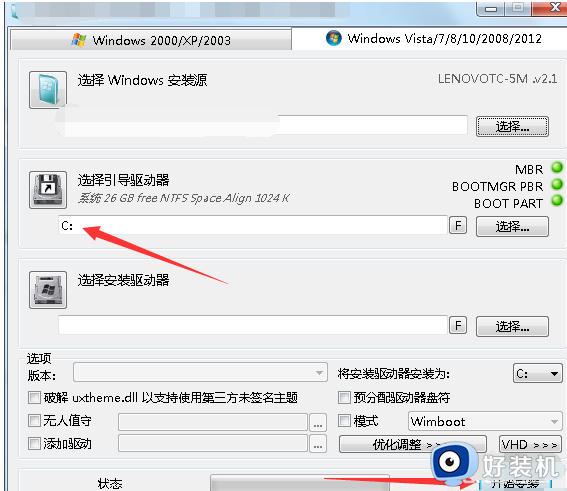
7、点击开始安装后加载,加载过后提示重启点击是,然后就等着自动安装系统即可,安装系统完成后进入新系统桌面即表示安装完成。
以上图文介绍用wim格式文件安装win10系统的方法,操作步骤简单,希望可以帮助到大家。
如何使用wim格式安装win10 用wim格式文件安装win10的方法相关教程
- 硬盘mbr格式可以装win10吗 硬盘mbr格式装win10系统的方法
- 安装win10无法格式化所选分区错误代码0x8004242d如何解决
- win10QLV格式怎样转成MP4 win10QLV格式转成MP4的图文教程
- win10安装gpt无法安装怎么回事 gpt分区无法安装win10如何解决
- 无法安装win10磁盘布局不受uefi固件支持 win10电脑磁盘布局不受uefi固件支持解决方法
- 如何在win10安装windows照片查看器 win10照片查看器没了怎样安装
- 装win10无法格式化所选分区怎么回事 装win10我们无法格式化所选分区的解决教程
- win10无法查看PNG格式图片怎么办 win10无法查看PNG格式图片的解决方法
- 怎么在win10打开apk文件 win10系统怎样打开apk文件
- win10怎么打开文件后缀名 win10如何显示文件格式后缀
- windows10系统自带dx修复吗 windows10 directx修复工具如何使用
- 电脑配置怎么看win10 win10电脑配置查看步骤
- win10查看系统版本信息在哪里 win10系统如何查看版本信息内容
- win10显卡驱动死活装不上是什么问题 win10显卡驱动程序安装不了如何处理
- win10卡在欢迎界面很久才进入桌面怎么回事 win10开机卡在欢迎界面转圈如何修复
- 如何把win10任务栏设置为透明 win10任务栏变为透明的设置方法
win10教程推荐
- 1 win10更新后任务栏一直转圈怎么办 win10更新后任务栏转圈圈处理方法
- 2 win10开机检测硬盘怎么关闭?win10开机检查磁盘怎么取消
- 3 win10开机后一直闪屏刷新怎么回事?win10开机桌面无限刷新闪屏的修复方法
- 4 win10打开此电脑提示找不到应用程序怎么解决
- 5 win10开机不自动连wifi怎么办 win10开机不会自动连接wifi的解决教程
- 6 win10电脑鼠标卡顿1秒又正常怎么办 win10鼠标间歇性卡顿一两秒修复方法
- 7 win10安装软件弹出提示怎么关 win10安装软件弹出的那个对话框如何关掉
- 8 win10一键休眠快捷键是什么 win10电脑怎么一键按休眠模式
- 9 win10防火墙需要使用新应用以打开如何解决
- 10 win10win键被锁了怎么回事 win10的win键被锁定如何解决
